
次のワークフローでは、サーフェスに準拠した複数の詳細を持つモデルを作成する方法について説明します。また、[コンフォーム](Conform)モディファイヤの[ボリューム](Volume)投影方法でスプラインとメッシュの両方を使用する方法についても説明します。


コンフォーム オブジェクトとターゲット オブジェクトを作成する
この例では、コンフォーム オブジェクト(トーラス)がターゲット オブジェクト(ティーポット)に投影されます。
- ティーポットを作成します(Teapot001)。
- [修正](Modify)パネルで、次のパラメータを設定します。
- [半径](Radius): 30.0
- [移動ツール](Move Tool)を選択します。
- [キー入力変換](Transform Type-in) ([編集](Edit) > [キー入力変換](Transform Type-in))を選択し、[絶対値: ワールド](Absolute: World)の X、Y、Z の値を 0.0 に設定します。
これにより、ティーポットが原点に配置されます。
- トーラスを作成します(Torus001)。
- [修正](Modify)パネルで、次のパラメータを設定します。
- [半径 1](Radius 1): 8.0
- [半径 2](Radius 2): 3.0
- [セグメント](Segments): 70
- [側面](Sides): 30
- [回転](Rotate)ツールを選択します。
- [キー入力変換](Transform Type-in) ([編集](Edit) > [キー入力変換](Transform Type-in))を選択し、[絶対値: ワールド](Absolute: World)の X の値を 90.0 に設定します
トーラスが回転し、トーラスの平坦な側面がティーポットの側面に向かうようになります。
- [移動](Move)ツールを使用して、トーラスのサーフェスをティーポットのサーフェスに接触するように配置します。

[コンフォーム](Conform)モディファイヤを追加する
この例では、[コンフォーム](Conform)モディファイヤがコンフォーム オブジェクト(Torus001)に追加されます。
- Torus001 を選択します。
- [修正](Modify)パネルで、[モディファイヤ リスト](Modifier List)から[Conform]を選択します。
- [コンフォーム モディファイヤ](Conform Modifier)ロールアウトで、[オブジェクトを選択](Pick Object)をクリックします。
これで、ビューポートまたはシーン エクスプローラからターゲット オブジェクトを選択できるようになりました。
- ビューポートで、Teapot001 を選択します。
Teapot001 は[ターゲット](Targets)リストに自動的に追加されます。
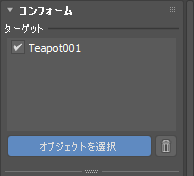
- もう一度[オブジェクトを選択](Pick Object)をクリックして、選択モードを終了します。
Torus001 は、次の既定の設定を使用して Teapot001 のサーフェスに投影されます。
- [方法](Method): [ボリューム](Volume)
- [方向](Direction): [軸](Axis) (Z)
次の図では、ティーポットの曲率に適合する Torus001 の下部が矢印で示されています。ただし、トーラスの上部は完全には適合していません。
- [コンフォーム モディファイヤ](Conform Modifier)ロールアウトで、次のパラメータを設定します。
- [影響](Influence): 100.0%
[影響](Influence)パラメータは、選択した軸の[方向](Direction)に沿って変形されたコンフォーム オブジェクトのパーセンテージを設定します。この例では、Torus001 の頂点はローカルな Z 軸に適合します。影響が 25.0% に設定されている場合、トーラスの底部のみがティーポットの曲率に適合します。影響が 100.0% の場合は、トーラス全体がティーポットに適合します。

- [影響](Influence): 100.0%
- [コンフォーム モディファイヤの拡張](Conform Modifier Advanced)ロールアウトで、次のパラメータを設定します。
- [出力選択項目](Selection Output): [選択](Selection)
このパラメータを設定すると、[コンフォーム](Conform)モディファイヤの影響を受ける Torus001 の部分を示す、視覚的なフィードバックを提供できます。次の例では、[影響](Influence)パラメータを 25.0% から 100.0% に変更した場合に、視覚的なフィードバックが動的に更新される様子を確認できます。

1.[影響](Influence) = 25.0%、2.[影響](Influence) = 100.0%
- [出力選択項目](Selection Output): [選択](Selection)
コンフォーム オブジェクトの歪みを最小化する
コンフォーム オブジェクト(Torus001)に歪みが生じるのは、ターゲット サーフェスに到達するまでに投影されるからです。引き続きパラメータを調整して、トーラスの元の形状の大部分を維持することができます。
- [コンフォーム モディファイヤ](Conform Modifier)ロールアウトで、次のパラメータを設定します。
- [法線の使用](Use Normal): 50.0%
このパラメータを大きくすると、[コンフォーム](Conform)モディファイヤは、コンフォーム オブジェクト(Torus001)を変形する際に、投影の軸の[方向](Direction)ではなく、ターゲット オブジェクト(Teapot001)のサーフェス法線を多く使用するように設定されます。

1.[法線の使用](Use Normal) = 0.0%; 2.[法線の使用](Use Normal) = 50.0%
- [法線の使用](Use Normal): 50.0%
追加のスプライン コンフォーム オブジェクトを追加する
[コンフォーム](Conform)モディファイアは、メッシュとスプラインの両方をサポートしています。ティーポットに収まるテキスト(スプライン)を作成しましょう。
- 文字を作成します(Text001)。
- [Modify](修正)パネルの[パラメータ](Parameters)ロールアウトで次のパラメータを設定します。
- [サイズ](Size): 8.0
- [文字](Text): Conform
- [回転](Rotate)ツールを選択します。
- [キー入力変換](Transform Type-in) ([編集](Edit) > [キー入力変換](Transform Type-in))を選択し、[絶対値: ワールド](Absolute: World)に次の値を設定します。
- X: 90.0
- [移動ツール](Move Tool)を選択します。
- ティーポットの側面に接触するように、テキストを配置します。

- [修正](Modify)パネルで、[モディファイヤ リスト](Modifier List)から[Conform]を選択します。
- [コンフォーム モディファイヤ](Conform Modifier)ロールアウトで、[オブジェクトを選択](Pick Object)をクリックします。
- ビューポートで、Teapot001 を選択します。
Teapot001 は[ターゲット](Targets)リストに自動的に追加されます。
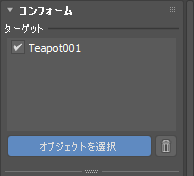 テキストは自動的にティーポットに適合しますが、[法線の使用](Use Normal)パラメータを調整することで文字の歪みを最小限に抑えることができます。
テキストは自動的にティーポットに適合しますが、[法線の使用](Use Normal)パラメータを調整することで文字の歪みを最小限に抑えることができます。
- もう一度[オブジェクトを選択](Pick Object)をクリックして、選択モードを終了します。
- [コンフォーム モディファイヤ](Conform Modifier)ロールアウトで、次のパラメータを設定します。
- [法線の使用](Use Normal): 50.0%
このパラメータを大きくすると、[コンフォーム](Conform)モディファイヤは、コンフォーム オブジェクト(Text001)を変形する際に、投影の軸の[方向](Direction)ではなく、ターゲット オブジェクト(Teapot001)のサーフェス法線を多く使用するように設定されます。

- [法線の使用](Use Normal): 50.0%
その他の変更を実行する
- ターゲット オブジェクトとコンフォーム オブジェクトの両方をアニメートおよび変形できます。

- ボリューム(Volume)投影方法はコンフォーム オブジェクトの形式を保持することを目的としていますが、ターゲット サーフェスからコンフォーム オブジェクトをオフセットすることもできます。